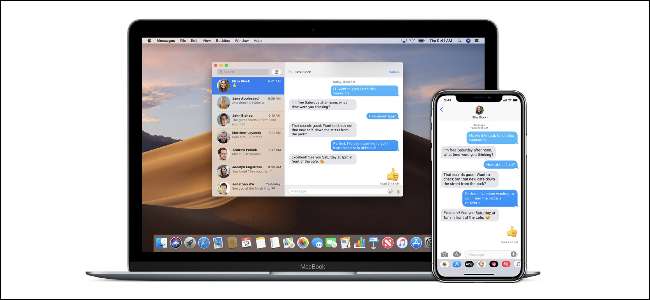
iMessage este o aplicație de mesagerie încorporată pentru toată lumea din ecosistemul Apple. De pe computerul Mac, puteți trimite mesaje tuturor prietenilor care utilizează iPhone și, dacă aveți și un iPhone, puteți trimite și primi mesaje SMS obișnuite cu utilizatorii de Android.
LEGATE DE: Cum se configurează redirecționarea mesajelor text pe Mac sau iPad
Cum să configurați mesaje pe Mac
Nu trebuie să utilizați iCloud (sau chiar să aveți un iPhone) pentru a utiliza iMessage, dar veți avea nevoie de un ID Apple. Dacă aveți deja un cont iCloud, e-mailul pe care l-ați folosit pentru a vă înscrie va fi ID-ul dvs. Apple.
Lansați aplicația Mesaje din Dock, din folderul Aplicații sau căutând-o cu Command + Space. Dacă este prima dată când lansați aplicația, vi se va cere să vă conectați. Dacă nu aveți un ID Apple, puteți face clic pe „Creați un nou ID Apple” în partea de jos pentru a vă înscrie. În caz contrar, conectați-vă cu ID-ul dvs. Apple existent.
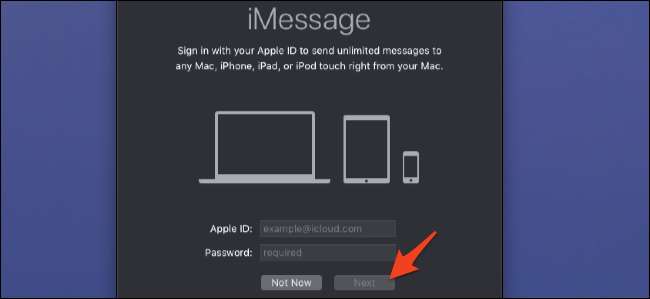
După ce v-ați conectat, deschideți setările mesajului făcând clic pe „Mesaje” în bara de meniu și selectând „Preferințe” - sau apăsând Comandă + virgulă.
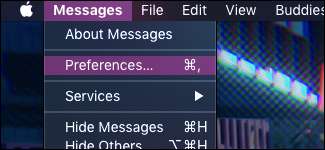
În fila „iMessage”, veți găsi opțiunile pentru gestionarea contului dvs. iMessage. Veți dori să vă asigurați că numărul de telefon sau e-mailul dvs. sunt listate la „Puteți fi contactat pentru mesaje de la”, altfel nu veți primi mesaje pe Mac.

Dacă aveți două contacte, cum ar fi ID-ul dvs. Apple și numărul dvs. de telefon, puteți primi mesaje pe ambele conturi. În partea de jos, puteți alege pe care preferați să o utilizați atunci când trimiteți mesaje unor persoane noi. Utilizarea unui cont iMessage bazat pe e-mail este aceeași cu utilizarea unui cont pe telefon; puteți trimite mesaje oricui utilizând iMessage, chiar și prin numărul lor de telefon. Dar numai conturile bazate pe telefon pot trimite mesaje utilizatorilor Android prin SMS.
Înainte de a închide această fereastră, va trebui să vă asigurați că „Activați mesajele în iCloud” este activat, astfel încât toate mesajele dvs. vechi să se sincronizeze corect cu computerul dvs. Mac. Veți dori să activați acest lucru pe toate dispozitivele dvs.
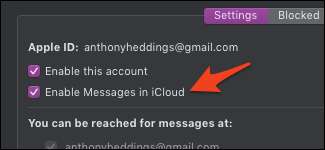
LEGATE DE: Cum să vă sincronizați mesajele iMessage pe toate dispozitivele dvs. Apple
Dacă numărul dvs. de telefon nu apare în preferințele Mesaje, va trebui să vă asigurați că iMessage este activat pe telefon. Accesați Setări> Mesaje de pe telefon și asigurați-vă că iMessage este activat. Dacă nu este, veți vedea „Utilizați ID-ul dvs. Apple pentru iMessage”, pe care ar trebui să faceți clic și să vă conectați cu contul pe care îl utilizați pe Mac.
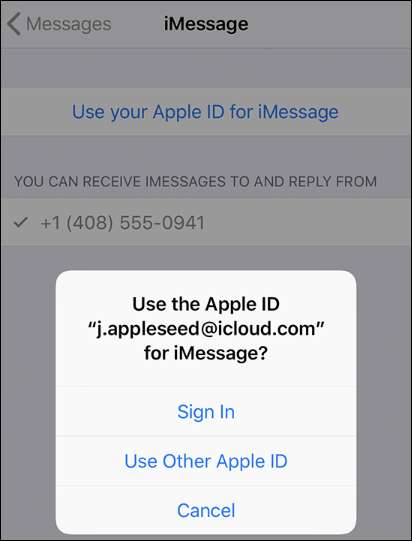
După ce totul este activat, numărul dvs. de telefon ar trebui să apară în preferințele Mesaje de pe Mac în câteva minute, după care puteți utiliza iMessage după cum doriți.
Dacă doriți să trimiteți și să primiți mesaje SMS - acest lucru vă va permite să comunicați cu utilizatorii Android și cu oricine altcineva care nu are Apple iMessage - va trebui să activați și redirecționarea mesajelor text iPhone și conectați-vă computerul Mac și celălalt dispozitiv conectat.
LEGATE DE: Cum se configurează redirecționarea mesajelor text pe Mac sau iPad
Va trebui să utilizați FaceTime dacă doriți să efectuați apeluri audio sau video. FaceTime este o aplicație separată, dar are o aplicație similară procesul de configurare .







